
Đối với những ai hay sử dụng trình duyệt chrome trên điện thoại có lẽ đã không ít lần gặp phải lỗi Err_connection_refused khi truy cập vào một trang web nào đó. Trong bài viết này thuthuatpc.vnsẽ chia sẻ cho bạn cách sửa lỗi err_connection_refused trên điện thoại cực đơn giản
Lỗi Err_connection_refused điện thoại là gì

Đây là một lỗi khá phổ biến không chỉ đối với trình duyệt chrome trên máy tính mà còn xuất hiện cả trên phiên bản điện thoại. Mỗi khi bạn truy cập vào một trang web nào đó không thể tìm thấy địa chỉ web và bạn không thể truy cập trang web này.
Nguyên nhân gây ra lỗi Err_connection_refused
Có nhiều nguyên nhân dẫn đến lỗi này có thể kể đến một số nguyên nhân phổ biến như:
- Do kết nối internet của bạn bị gián đoạn
- Do DNS hoặc Proxy server bị lỗi
- Do trang web mất quá nhiều thời gian để tải
- Do trang web bạn muốn truy cập đã bị lỗi hoặc bị xoá.
Xem thêm>>[Fix] Lỗi Laptop Lenovo Không Bật Được Wifi? 5 Cách Khắc Phục Không Bắt Được Wifi
Cách sửa lỗi err_connection_refused và err_connection_closed trên điện thoại đơn giản
- Xoá cache trên trình duyệt
Bộ nhớ cache của chrome có tác dụng lưu trữ nhiều thông tin bao gồm lịch sử các trang web đã truy cập, cookie hoặc hình ảnh, dữ liệu đăng nhập. Việc này giúp người dùng có thể truy cập trang web vào lần tiếp theo nhanh hơn nhưng nếu bộ nhớ cache của chrome đã lỗi web bạn muốn truy cập thì có thể gây ra lỗi Err_connection_refused.
Trong trường hợp này biện pháp khắc phục dành cho bạn là xoá tất cả bộ nhớ cache trên trình duyệt, bạn hãy thực hiện theo các bước sau:
Bước 1: Mở lịch sử (history) trên trình duyệt chrome
Bước 2: Chọn xoá dữ liệu duyệt web
Bước 3: Trong tuỳ chọn phạm vi thời gian bạn hãy chọn xoá hết từ trước đến nay và tích vào cả 3 mục lịch sử duyệt web (browsing history). Cookie và các dữ liệu trang web khác(Cookies and site date), Tệp và hình ảnh được lưu trong bộ nhớ đệm (Cached images and files).

Bước 4: Sau đó nhấn Xoá dữ liệu(Clear date) là xong.
2. Kiểm tra trạng thái hoạt động của website
Trước tiên bạn hãy thử truy cập vào một trang web bất kỳ nào khác, nếu bạn vẫn vào bình thường thì chắc chắn trang web mà bạn đang cố truy cập kia có vấn đề. Hoặc bạn có thể sử dụng trang Downforeveryoneorjustme.com để kiểm tra và ấn”or just me”? Sau đó bạn sẽ thấy kết quả được báo về. Nếu trang vẫn hoạt động bình thường bạn sẽ thấy kết quả”up” nếu trang web không còn hoạt động.

3. Kiểm tra cài đặt proxy
Lỗi Err_connection_refused trong nhiều trường hợp có thể xuất hiện do lỗi proxy từ máy chủ chẳng hạn web server có thể chặn proxy hoặc địa chỉ IP nên trang web bị từ chối truy cập hoặc do proxy đang ngoại tuyến hoặc cấu hình không chính xác. Để không bị chặn truy cập vào website nữa, bạn hãy tiến hành thay đổi proxy hoặc địa chỉ IP.
4. Tắt tường lửa Firewall trên Windows

Bên cạnh cách thay đổi proxy tắt tường lừa Firewall là một trong những cách khắc phục lỗi hiệu quả, có thể thấy tường lửa đôi khi vô hiệu hoá vả với những web thực sự an toàn, gây nhiều khó khăn. Thực hiện ngay các bước sau đây dể khắc phục.
Bước 1: Chọn tìm kiếm sau đó tìm kiếm biểu tượng Control Panel
Bước 2: Chọn Windows Defender Firewall, tiếp đến click vào Change notification settings
Bước 3: chọn Change notification settings, nhấn chuột vào Turn off windows defender. Chọn Turn off windows defender firewall trong public network settings. Tiếp đến chọn vào OK
Xem thêm>> Top 7 Phần Mềm Xem Hình Ảnh Tốt Nhất Trên Máy Tính Windows 10 Rõ Nét Và Đẹp Nhất
5. Xoá ứng dụng và tải lại trình duyệt
Trong một số trường hợp máy chủ webisite có thể chặn proxy hoặc địa chỉ IP khiến cho website bị từ chối kết nối trên trình duyệt. Vì thế bạn cần kiểm tra và thiết lập proxy trên trình duyệt để lỗi điện thoại Err_connection_refused không xuất hiện.
6. Restart lại đầu router

Phương pháp cuối cùng và cũng là phương pháp phổ biến nhất dành cho các lỗi liên quan đến kết nối internet đó là khởi động lại router. Sau khi khởi động xong bạn hãy thử vào lại trang web đó xem là khắc phục được lỗi hay chưa.
7. Kiểm tra trạng thái hoạt động
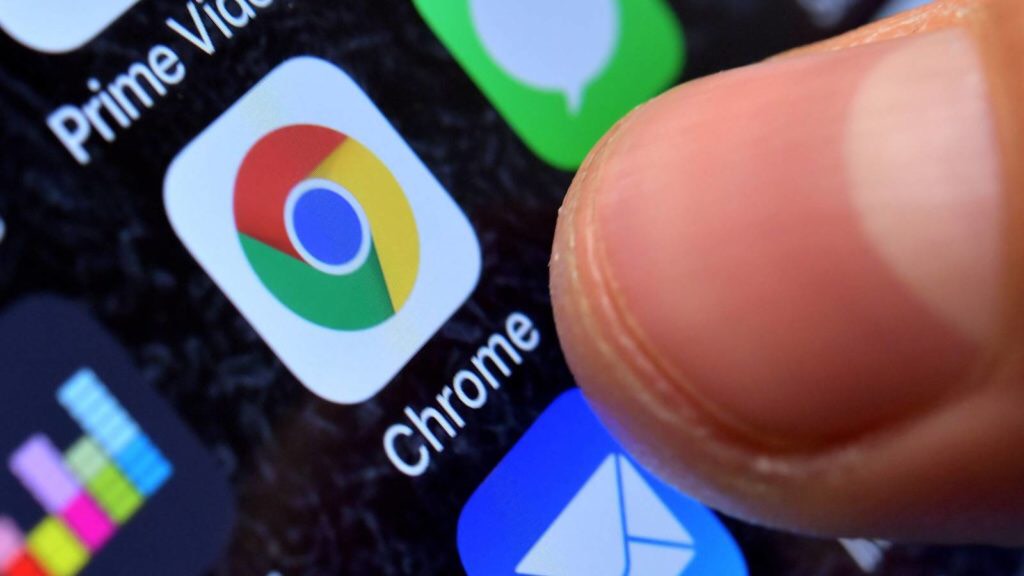
Như đã nêu trên hai trong số các nguyên nhân lỗi err-name-not-resolved trên điện thoại và máy tính xuất hiện khi bạn đã bị chặn tại Việt Nam hoặc ngừng hoạt động. Lúc này bạn hãy vào thử một số trang web khác, nếu trang web đó vẫn truy cập bình thường và hiển thị tốt trên trình duyệt điều đó cho thấy máy chủ của website bạn đang cố truy cập đã không còn hoạt động.
Xem thêm>>[Update] Khắc Phục Lỗi Biểu Tượng Loa Bị Gạch Chéo Đỏ Trong Windows 10, trên thanh taskbar Win 7
Bài viết trên đây đã hướng dẫn các bạn cách sửa lỗi err_connection_refused trên điện thoại đơn giản và nhanh chóng. Chúc các bạn thao tác thành công.
Các từ khoá tìm kiếm liên quan:
- Cách khắc phục lỗi trang web không khả dụng trên điện thoại
- Err_connection_refused locaihost
- Lỗi google chrome không vào được web trên điện thoại
- Err_connection_refused fix
- Tải lại trang web trên điện thoại
- Trang web từ chối kết nối Android
- Err_connection_refused chrome.
